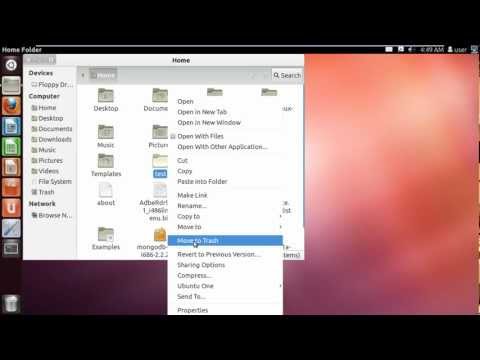การเปลี่ยนรหัสผ่านบน Linux อาจสร้างความสับสนให้กับผู้ที่ไม่คุ้นเคย คู่มือนี้จะแสดงวิธีเปลี่ยนรหัสผ่านบัญชีของคุณสำหรับระบบ Linux ส่วนใหญ่
ขั้นตอน

ขั้นตอนที่ 1 เปิด Terminal หากใช้สภาพแวดล้อมเดสก์ท็อป
แป้นพิมพ์ลัดสำหรับทำสิ่งนี้คือ Ctrl+Alt+T

ขั้นตอนที่ 2. พิมพ์
รหัสผ่าน
ในเทอร์มินัล
จากนั้นกด ↵ Enter

ขั้นตอนที่ 3 หากคุณมีสิทธิ์ที่ถูกต้อง ระบบจะถามรหัสผ่านเก่าของคุณ
พิมพ์เข้าไป อักขระรหัสผ่านจะไม่ปรากฏบนหน้าจอในขณะที่คุณพิมพ์ ดังนั้นผู้ชมจึงไม่สามารถเดาความยาวของรหัสผ่านได้

ขั้นตอนที่ 4 หลังจากป้อนรหัสผ่านเก่าของคุณแล้ว ให้ป้อนรหัสผ่านใหม่ที่ต้องการ
คุณจะต้องยืนยันอีกครั้งหลังจากครั้งแรก จากนั้นกด ↵ Enter แล้วคุณจะได้รีเซ็ตรหัสผ่านโดยใช้เทอร์มินัล
วิดีโอ - การใช้บริการนี้ อาจมีการแบ่งปันข้อมูลบางอย่างกับ YouTube